| Omitir Vínculos de navegación | |
| Salir de la Vista de impresión | |

|
Guía de instalación de Sun Blade X3-2B (anteriormente llamado Sun Blade X6270 M3) para Oracle VM Server |
| Omitir Vínculos de navegación | |
| Salir de la Vista de impresión | |

|
Guía de instalación de Sun Blade X3-2B (anteriormente llamado Sun Blade X6270 M3) para Oracle VM Server |
Acerca de la Guía de instalación de Sun Blade X3-2B para Oracle VM
Acerca de la instalación del software de Oracle VM
Preparación para la instalación de Oracle VM Server
Instalación de Oracle VM Server
Finalización de la instalación de Oracle VM
La tarea Install OS (Instalar sistema operativo) de la aplicación Oracle System Assistant brinda asistencia en la instalación del sistema operativo de las versiones admitidas de Oracle VM Server.
Antes de empezar
Siga los pasos indicados en Preparación para la instalación de Oracle VM Server.
Además:
Para la instalación local, debe tener disponible el medio de instalación para insertarlo en la unidad de CD/DVD-ROM física conectada cuando se le solicite.
Para la instalación remota, inserte el medio de instalación en la unidad de CD/DVD-ROM del sistema de consola remota. Asegúrese de haber seleccionado CD-ROM en el menú Device (Dispositivo) de Oracle ILOM Remote Console.
Si está utilizando una imagen ISO, asegúrese de que puede acceder a ella desde el sistema de consola remota. Asegúrese de haber seleccionado la opción CD-ROM Image (Imagen de CD-ROM) en el menú Device (Dispositivo) de Oracle ILOM Remote Console.
Aparecerá la pantalla principal de Oracle System Assistant.
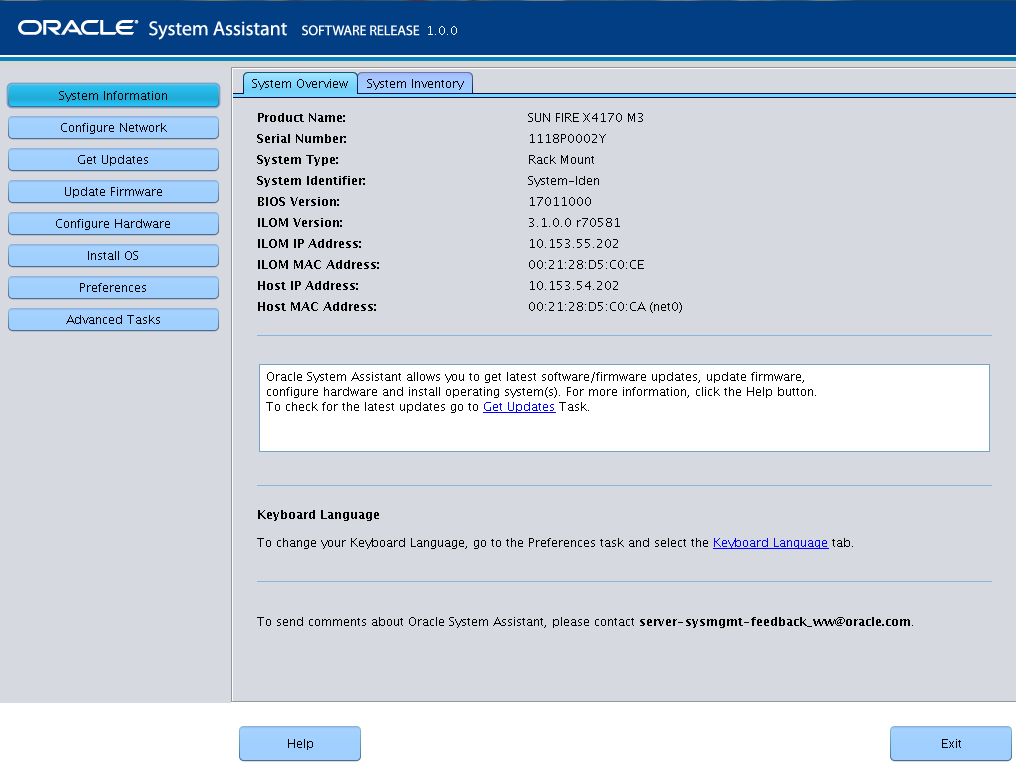
Nota - Se requiere acceso web al servidor para actualizar Oracle System Assistant. Si utiliza Oracle System Assistant por primera vez, debe configurar el acceso a la red. Consulte Guía de administración de Sun Blade X3-2B (anteriormente llamado Sun Blade X6270 M3).
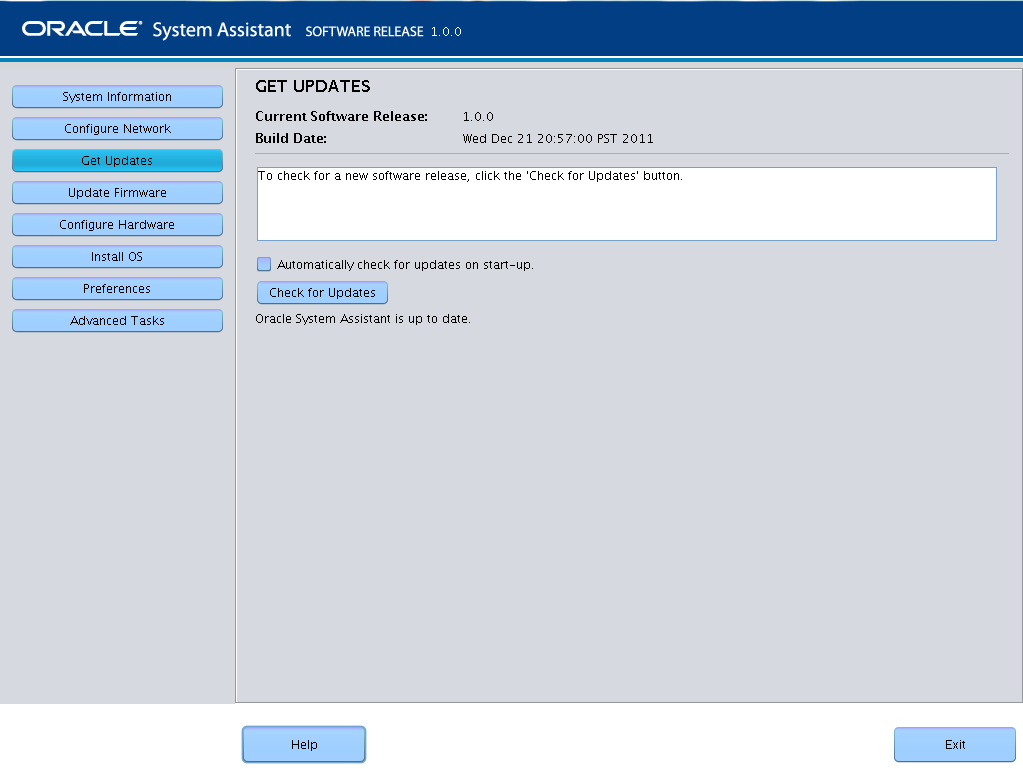
Si el sistema tiene la actualización de software más reciente, aparecerá un mensaje que indica que Oracle System Assistant está actualizado.
Aparece la pantalla Install OS (Instalar sistema operativo).
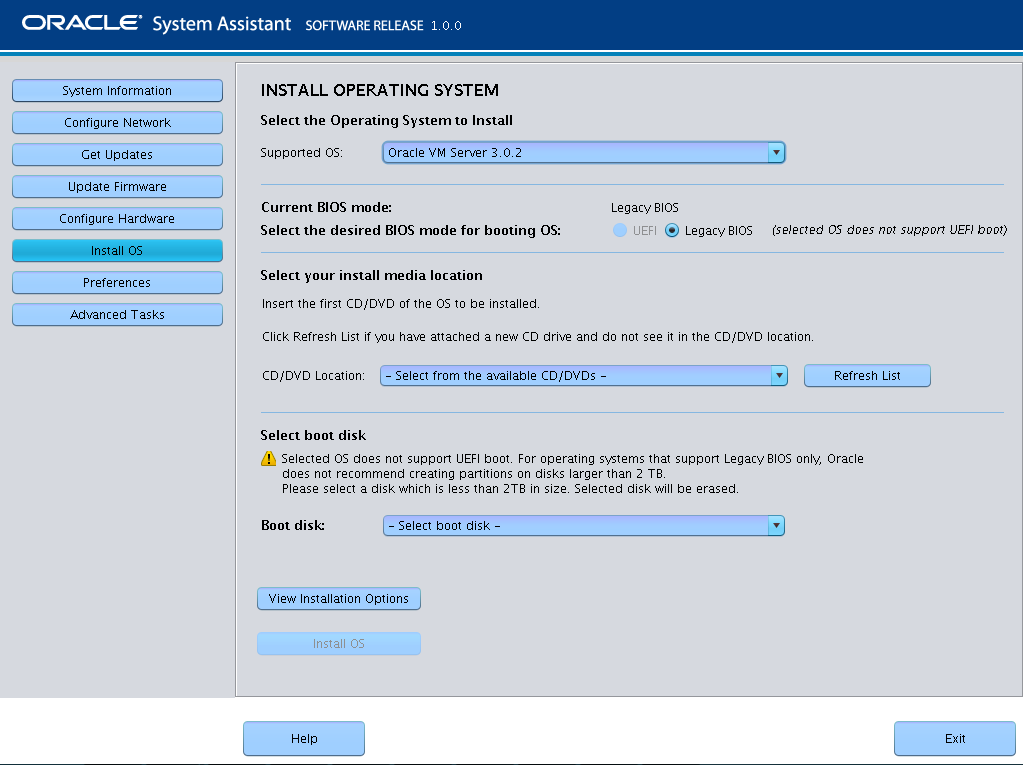
Ésta es la ubicación del medio de distribución del sistema operativo.
Si utiliza la consola remota para la instalación, seleccione la ubicación del medio remoto en el menú desplegable Devices (Dispositivos).
Éste es el dispositivo en el cual se instalará el sistema operativo.
 | Precaución - Pérdida de datos. La instalación del sistema operativo borra el contenido del disco. Se borran todos los datos del disco seleccionado. |
El servidor se inicia.
Pasos siguientes
Si es necesario, instale Oracle VM Manager. Consulte